
De timer is in heul handige funksje dy't jo tastean dat jo jo apparaat mear kompetinsje kinne brûke, want dan kinne jo de tiid oan 'e kompjûter kinne kontrolearje. D'r binne ferskate manieren om de tiid yn te stellen wêrtroch it systeem it wurk sil foltôgje. Jo kinne dit dwaan mei allinich systeemynstruminten, en jo kinne ekstra software ynstallearje. Beskôgje beide opsjes.
Hoe kinne jo in timer sette yn Windows 8
In protte brûkers hawwe in timer nedich om de tiid te kontrolearjen, en de kompjûter net tastean om elektrisiteit troch te bringen om de kompjûter troch te bringen. Yn dit gefal is it folle handiger om ekstra softwareprodukten te brûken, om't it middels fan it systeem jo net sa'n oantal ark jaan om mei de tiid te wurkjen.Metoade 1: Airteamtec Skeakelje út
Ien fan 'e bêste programma's fan dit plan is de Airteamtec-skeakel ôf. Dêrmei kinne jo net allinich begjinne, mar it apparaat ek konfigurearje, nei it ein fan alle downloads, útfierde útgongen út it akkount nei in lang gebrek oan brûker en folle mear.
It programma is heul ienfâldich, om't it Russyske lokalisaasje hat. Nei it lansearjen fan 'e Airteamec-skeakeljen, draait it yn in kraan en foarkomt dat jo net oan it wurk wurkje oan it wurk. Fyn it programma-ikoan en klikje op it mei de mûs - it kontekstmenu sil iepenje wêryn jo de winske funksje kinne selektearje.
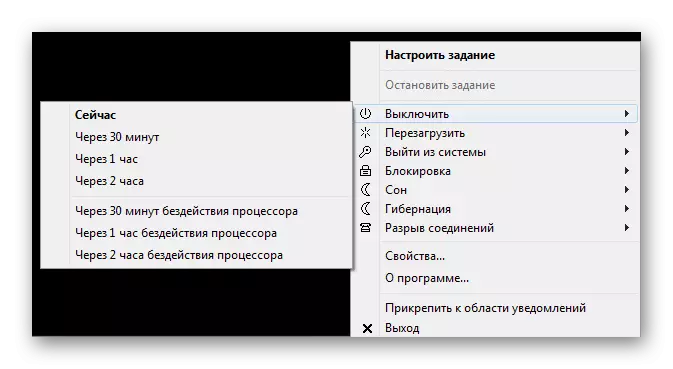
Metoade 2: Wiis Auto-shutdown
Wiis Auto-shutdown is ek in Russysk-taalprogramma dat jo sil helpe om de operaasje tiid fan it apparaat te kontrolearjen. Dêrnei kinne jo de tiid ynstelle wêrtroch de kompjûter útskeakele is, sil opnij starte, gean yn 'e sliepmodus en folle mear. Jo kinne ek in deistich skema meitsje wêrfoar it systeem sil wurkje.
Wurkje mei wize auto-shutdown is frij simpel. As jo it programma útfalle, yn it menu links, moatte jo selektearje, hokker aksje it systeem moat útfiere, en oan de rjochterkant - spesifisearje de útfieringstiid fan 'e selekteare aksje. Jo kinne it werjaan fan herinnering fan herinneringen ynskeakelje foar 5 minuten foardat de kompjûter is útskeakele.

Download WISE Auto-shutdown fergees fan 'e offisjele side
Metoade 3: Brûk System Tools
Ynstallearje de timer ek, jo kinne sûnder ekstra software brûke, en it brûken fan systeemapplikaasjes: dialoochfinster "run" of "kommando-rigel".
- Mei help fan de WIN + R-wichtige kombinaasje, skilje de Service "Run". Fier dan sa'n team yn:
shutdown -s -s -t 3600
Wêr't it nûmer 3600 de tiid oantsjuttet yn sekonden wêrtroch de kompjûter sil útsette (3600 sekonden = 1 oere). En klikje dan op "OK". Nei it útfieren fan it kommando sille jo in berjocht sjen wêryn it seit hoe lang it apparaat is útskeakele.

- Mei de "Kommando-rigel" binne alle aksjes gelyk. Rop de konsole troch elke manier bekend mei jo (Bygelyks, brûk de sykopdracht), en fier dan al itselde kommando yn:
shutdown -s -s -t 3600
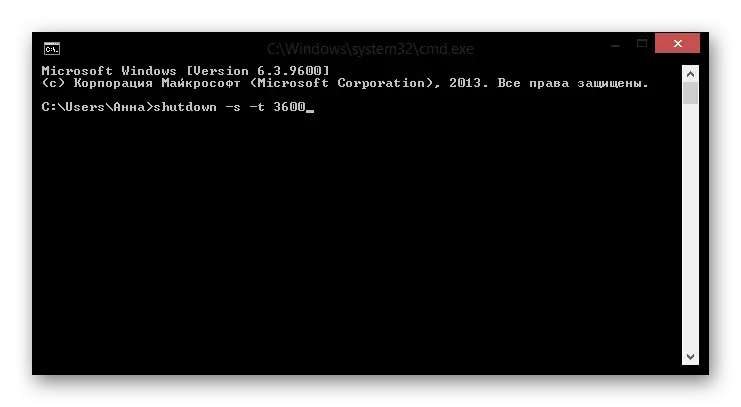
As jo de timer moatte útskeakelje, fier dan it kommando yn nei de konsole of Service-kommando yn:
Shutdown -a.
Wy seagen nei 3 manieren wêrop jo in timer kinne ynstelle op in kompjûter. Sa't jo kinne sjen, it gebrûk fan Windows System-ark yn dit bedriuw is net it bêste idee. Mei help fan ekstra software? Jo fasilitearje jo wurk sterk. Fansels binne d'r in protte oare programma's foar it wurkjen fan tiid, mar wy hawwe de populêrste en ynteressant keazen.
